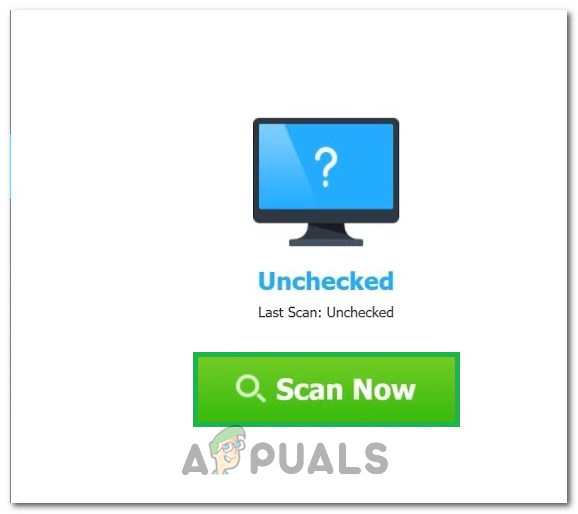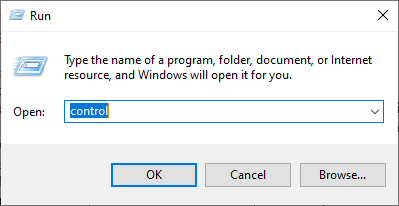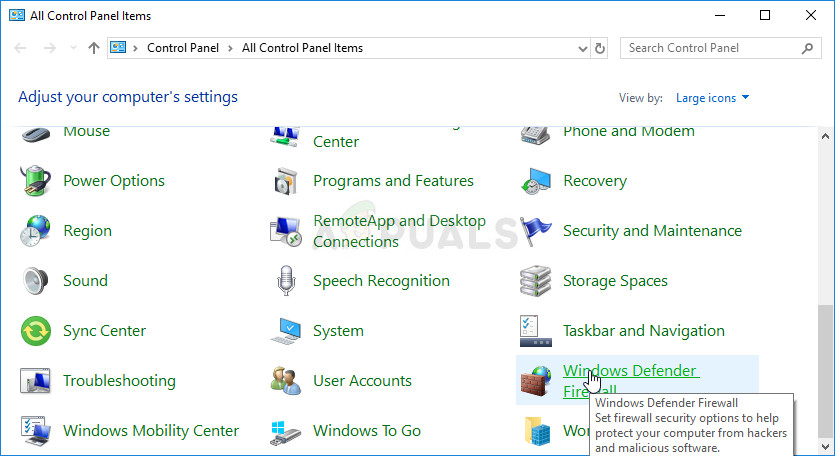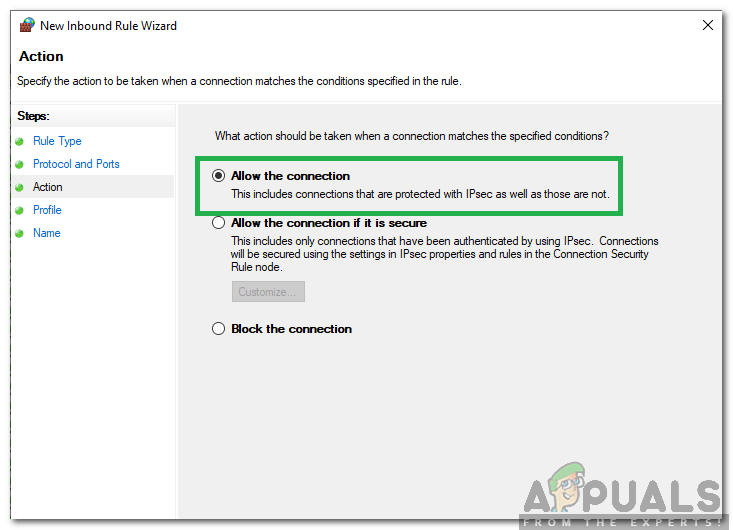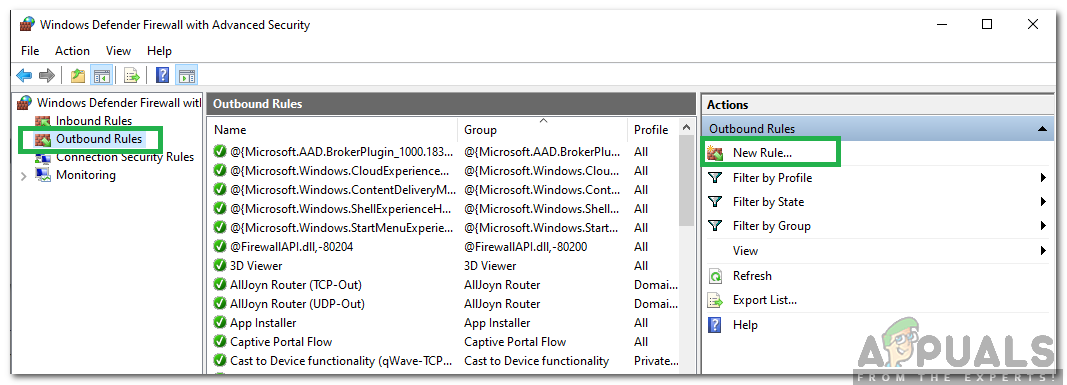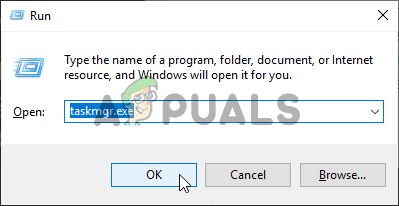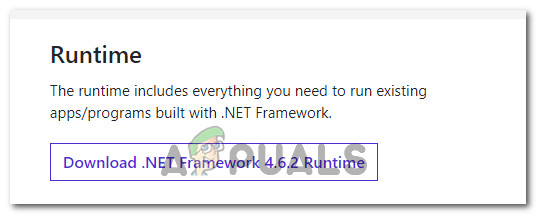PUBG (PLAYERUNKNOWN’S BATTLEGROUNDS) లోడింగ్ స్క్రీన్లో చిక్కుకున్నట్లు అనేక నివేదికలు వచ్చాయి. ఈ సమస్య చాలా విస్తృతంగా వ్యాపించింది, దీనిని సంస్థ యొక్క అధికారిక ట్విట్టర్ అధికారికంగా అంగీకరించింది మరియు ఒక ప్రత్యామ్నాయం పోస్ట్ చేయబడింది.

ఈ లోపం సంభవించడానికి కారణం తెలియదు కాని AMD గ్రాఫిక్స్ ఉన్న సిస్టమ్స్లో ఇది చాలా తరచుగా జరుగుతుంది. చెడు హార్డ్వేర్ అనుకూలత, రిజల్యూషన్ సమస్యలు, బాట్లే క్లయింట్, జిఫోర్స్ ఎక్స్పీరియన్స్ మొదలైన వాటి నుండి కారణాలు ఉన్నాయి. పైభాగంలో సులువుగా మరియు దిగువన ఉన్న శ్రమతో ప్రారంభమయ్యే ప్రత్యామ్నాయాలను మేము జాబితా చేసాము. ఒకసారి చూడు.
పరిష్కారం 1: ఆట నవీకరించబడిందని నిర్ధారించుకోవడం
ఇది అధికారిక రసీదుతో తెలిసిన సమస్య కాబట్టి, డెవలపర్లు ఈ సమస్యను పరిష్కరించడానికి నవీకరణలను రూపొందించడం ప్రారంభించారు. మీరు కలిగి ఉన్నారని నిర్ధారించుకోండి తాజా విండోస్ నవీకరణలు వ్యవస్థాపించబడ్డాయి అలాగే PUBG యొక్క తాజా వెర్షన్ .
మీరు నవీకరణ చేస్తే, మీ కంప్యూటర్ను పున art ప్రారంభించి, కొనసాగడానికి ముందు మీకు స్థిరమైన ఇంటర్నెట్ కనెక్షన్ ఉందో లేదో నిర్ధారించుకోండి.
పరిష్కారం 2: GameUserSettings.ini ను తొలగిస్తోంది
లోడింగ్ స్క్రీన్లో ఆట చిక్కుకుపోవడానికి PUBG అధికారికంగా ఒక పరిష్కారాన్ని తెలియజేసింది. టెక్ అధికారుల ప్రకారం, మీరు మీ కంప్యూటర్లో ఉన్న గేమ్ యూజర్ సెట్టింగులను తొలగించాలి. ఈ ఆట వినియోగదారు సెట్టింగ్లు రిజల్యూషన్ మరియు ఇతర స్థానిక సెట్టింగ్లు వంటి మీ ఆటకు వ్యతిరేకంగా సేవ్ చేయబడిన అన్ని కాన్ఫిగరేషన్లను కలిగి ఉంటాయి. దీన్ని తొలగించడం వల్ల సమస్య పరిష్కారం అవుతుంది.
- దగ్గరగా నడుస్తున్న అన్ని అనువర్తనాలు మరియు ఆటలు. ఇప్పుడు కింది డైరెక్టరీకి నావిగేట్ చేయండి:
సి.
ఇక్కడ {UserID the అంశం మీ ప్రతి ఒక్కరికీ ప్రత్యేకమైన యూజర్ ఐడికి అనుగుణంగా ఉంటుంది. చిరునామాకు నావిగేట్ చేసి, మీ ప్రొఫైల్ను ఎంచుకోవడం ద్వారా మీరు సులభంగా ID ని చూడవచ్చు.
- ఇప్పుడు తొలగించండి ఆ ఫైల్ ' గేమ్యూజర్సెట్టింగ్స్. ఇది ”మరియు మీ కంప్యూటర్ను పున art ప్రారంభించండి.
- మీ ఆవిరి క్లయింట్ను తెరిచి “క్లిక్ చేయండి గ్రంధాలయం' పైన ఉంటుంది. ఇక్కడ మీరు ఇన్స్టాల్ చేసిన అన్ని ఆటలు జాబితా చేయబడతాయి.
- PUBG పై కుడి క్లిక్ చేసి ఎంచుకోండి లక్షణాలు .
- లక్షణాలలో ఒకసారి, బ్రౌజ్ చేయండి స్థానిక ఫైళ్లు టాబ్ మరియు చెప్పే ఎంపికపై క్లిక్ చేయండి గేమ్ ఫైళ్ళ సమగ్రతను ధృవీకరించండి . ఆవిరి దానిలోని ప్రధాన మానిఫెస్ట్ ప్రకారం ఉన్న అన్ని ఫైళ్ళను ధృవీకరించడం ప్రారంభిస్తుంది. ఏదైనా ఫైల్ తప్పిపోయిన / పాడైనట్లయితే, అది ఆ ఫైళ్ళను మళ్ళీ డౌన్లోడ్ చేస్తుంది మరియు తదనుగుణంగా వాటిని భర్తీ చేస్తుంది.

- ఇప్పుడు మీ వద్దకు నావిగేట్ చేయండి సెట్టింగులు స్క్రీన్ దిగువ ఎడమ మూలలో ఉన్న ఆవిరిని క్లిక్ చేసిన తర్వాత సెట్టింగుల ఎంపికను నొక్కడం ద్వారా. సెట్టింగులలో ఒకసారి, తెరవండి డౌన్లోడ్ ట్యాబ్ ఇంటర్ఫేస్ యొక్క ఎడమ వైపున ఉంటుంది.
- ఇక్కడ మీరు వ్రాసిన పెట్టెను చూస్తారు “ ఆవిరి లైబ్రరీ ఫోల్డర్లు ”. దాన్ని క్లిక్ చేయండి

- మీ అన్ని ఆవిరి కంటెంట్ సమాచారం జాబితా చేయబడుతుంది. దానిపై కుడి క్లిక్ చేసి “ లైబ్రరీ ఫైళ్ళను రిపేర్ చేయండి ”.

- ఆవిరిని పున art ప్రారంభించి, లోడింగ్ స్క్రీన్లో చిక్కుకోకుండా మీరు PUBG ను ప్లే చేయగలరా అని తనిఖీ చేయండి.
పరిష్కారం 3: ప్రయోగాత్మక లక్షణాలను నిలిపివేయడం ఎన్విడియా జిఫోర్స్ అనుభవం
జిఫోర్స్ అనేది ఎన్విడియా రూపొందించిన మరియు విక్రయించే గ్రాఫిక్స్ ప్రాసెసింగ్ యూనిట్ల (జిపియు) బ్రాండ్. అవి ఏ యంత్రంలోనైనా పనితీరును అందించడానికి తయారు చేసిన హై-ఎండ్ యూనిట్లను కలిగి ఉంటాయి. ఆటలను ఆప్టిమైజ్ చేయడానికి, రికార్డింగ్లు తీసుకోవడానికి మరియు అవసరమైనప్పుడు డ్రైవర్లను నవీకరించడంలో మీకు సహాయపడే జిఫోర్స్ ఎక్స్పీరియన్స్ అనే అనువర్తనం ఉంది.
మీ కంప్యూటర్లో ప్రయోగాత్మక లక్షణాలను ప్రారంభించే జిఫోర్స్ ఎక్స్పీరియన్స్ అప్లికేషన్లో ఒక ఎంపిక ఉంది. ప్రయోగాత్మక లక్షణాలు మొత్తం నిర్మాణంలో శాశ్వతంగా అమలు చేయబడని లక్షణాలు మరియు ట్రయల్ ప్రయోజనాల కోసం మాత్రమే ఉన్నాయి.
- మీ జిఫోర్స్ అనుభవ అనువర్తనాన్ని తెరిచి, ‘క్లిక్ చేయండి గేర్లు ' చిహ్నం స్క్రీన్ పైన ఉంటుంది కాబట్టి సెట్టింగులు ముందుకు రావచ్చు.

- సెట్టింగులు ఇక్కడకు వచ్చాక, తనిఖీ చేయవద్దు పెట్టె ' ప్రయోగాత్మక లక్షణాలను ప్రారంభించండి. జిఫోర్స్ అనుభవ నవీకరణ అవసరం కావచ్చు ”. తనిఖీ చేయని తర్వాత, మార్పులను సేవ్ చేసి నిష్క్రమించండి. మీ కంప్యూటర్ను పున art ప్రారంభించి, ఆటను మళ్లీ ప్రారంభించడానికి ప్రయత్నించండి.
పరిష్కారం 4: SSD కి మారడం
సాలిడ్ స్టేట్ డ్రైవ్లు (ఎస్ఎస్డి) అనేది ఒక రకమైన నిల్వ పరికరం, ఇది ప్రామాణిక హార్డ్ డ్రైవ్లతో పోలిస్తే తక్కువ యాక్సెస్ మరియు వ్రాసే సమయాన్ని కలిగి ఉంటుంది. ఈ SSD లు ఆటలను లోడ్ చేయడంలో, విండోస్ బూట్ చేయడంలో లేదా అవసరమైనప్పుడు ఏదైనా ప్రోగ్రామ్ కోసం ఫైళ్ళను తీయడంలో రాకెట్. 
ఆధునిక హార్డ్ డ్రైవ్లు తక్కువ కానప్పటికీ, ఆటను ఒకదానికి తరలించినట్లయితే ఇరుక్కున్న లోడింగ్ స్క్రీన్ సమస్య పరిష్కరించబడుతుంది ఎస్ఎస్డి . ఒక SSD కి తరలించబడింది, అది మొదటి నుండి అక్కడ ఇన్స్టాల్ చేయబడి ఉంటుంది లేదా ఆవిరి చెప్పిన పద్ధతులను ఉపయోగించి తరలించబడుతుంది.
ఆటను ఒక SSD కి తరలించండి మరియు మీ కంప్యూటర్లో మీకు కనీస RAM ఉందని నిర్ధారించుకోండి. ఆదర్శ సంఖ్య 16 వేదికలు.
పరిష్కారం 5: డిస్ప్లే రిజల్యూషన్ను తగ్గించడం
PUBG లోడింగ్ స్క్రీన్ను దాటలేకపోతే, ప్రదర్శన రిజల్యూషన్లో సమస్య ఉందని లేదా మద్దతు లేని కొన్ని కారక నిష్పత్తులు ఉన్నాయని దీని అర్థం. మీరు ప్రయత్నించాలి తక్కువ మీ మానిటర్ లేదా టీవీ ప్రదర్శన స్పష్టత మళ్ళీ ప్రయత్నించండి.

ఇది పని చేయకపోతే, మీరు ఆటను అమలు చేయడానికి ప్రయత్నించవచ్చు విండో మోడ్ మరియు ఇది ట్రిక్ చేస్తుందో లేదో చూడండి. మీరు అనువర్తనంపై కుడి-క్లిక్ చేసి, అనుకూలత టాబ్కు నావిగేట్ చేయడం ద్వారా ఈ సెట్టింగ్లను యాక్సెస్ చేయవచ్చు.
పరిష్కారం 6: యాంటీవైరస్ సాఫ్ట్వేర్ను నిలిపివేయడం
ఈ లోపం సంభవించడానికి కారణం మీ కంప్యూటర్లో ఇన్స్టాల్ చేయబడిన యాంటీవైరస్ సాఫ్ట్వేర్ జోక్యం. నడుస్తున్న విభిన్న అనువర్తనాలను మరియు వారు ఉపయోగిస్తున్న వనరులను కూడా పర్యవేక్షించడం ద్వారా మీ కంప్యూటర్ను రక్షించే అనేక ఎంపికలు ఉన్నాయి.
ఈ పరిష్కారంలో, మీరు అన్వేషించాలి మీరే మరియు మీ యాంటీవైరస్లో ఈ సేవలను అందించే ఏమైనా సెట్టింగులు ఉన్నాయా అని చూడండి. ఇంకా, మీరు తప్పక మినహాయింపుగా ఆట ఈ సమస్యలన్నీ జరగకుండా నిరోధించడానికి.
మీరు ఇంకా సమస్యను పరిష్కరించలేకపోతే, మీరు ప్రయత్నించవచ్చు మీ యాంటీవైరస్ను నిలిపివేస్తుంది . డిసేబుల్ చేసిన తర్వాత మీ కంప్యూటర్ను పున art ప్రారంభించండి మరియు మీరు ఏ సమస్య లేకుండా సైట్లను యాక్సెస్ చేయగలరో లేదో చూడండి.
పరిష్కారం 7: ఓవర్లాక్ను నిలిపివేయడం
మీ హార్డ్వేర్ను మొదట రూపొందించిన దానికంటే వేగంగా ఓవర్లాక్ చేయడం మరియు అమలు చేయడం వాస్తవానికి ప్రమాదకరమే మరియు మీ ప్రాసెసర్ను దెబ్బతీస్తుంది. ఈ లోపం సంభవించడానికి వెనుక ఉన్న ప్రధాన కారణాలలో ఇది ఒకటి కావచ్చు. కాబట్టి, మీ సిపియును అధికారిక స్పీడ్ గ్రేడ్ కంటే ఎక్కువ వేగంతో సెట్ చేయకుండా ఉండండి. మీరు మీ ఆటను సజావుగా నడపాలనుకుంటే మరియు దాని క్రాష్ను నివారించాలనుకుంటే, CPU గడియార వేగం రేటును దాని డిఫాల్ట్ సెట్టింగ్లకు తిరిగి సెట్ చేయండి. ఇది లోపాన్ని పరిష్కరించడంలో సహాయపడుతుంది.
ఓవర్క్లాకర్లకు ఇది శుభవార్త కాకపోవచ్చు కాని ఓవర్క్లాకింగ్తో PUBG బాగా ఆడదని చాలా నివేదికలు వచ్చాయి మరియు ప్రత్యేకంగా మీ కంప్యూటర్లో CPU గడియారం చురుకుగా ఉంటే, దాన్ని కొంచెం డయల్ చేసి తనిఖీ చేయమని సిఫార్సు చేయబడింది ఆట సాధారణ గడియార వేగంతో పనిచేస్తే. ఆట ఇంకా పని చేయకపోతే, మీరు ఎప్పుడైనా ఓవర్లాక్కు తిరిగి వెళ్లవచ్చు మరియు ఓవర్క్లాకింగ్ ఈ సమస్య వెనుక ట్రిగ్గర్ కాదని మేము నిర్ధారించగలము.
పరిష్కారం 8: డ్రైవర్లను నవీకరించండి మరియు వ్యవస్థాపించండి
కాలం చెల్లిన లేదా పాడైన నెట్వర్క్ అడాప్టర్ డ్రైవర్ PUBG మరియు కంప్యూటర్లో ఇన్స్టాల్ చేయబడిన ఇతర సాఫ్ట్వేర్ / ఆటలతో కూడా ఈ ప్రత్యేక సమస్యను కలిగిస్తుంది. చాలా అనువర్తనాలకు సరైన కార్యాచరణ కోసం వారి సర్వర్లతో స్థిరమైన ఇంటర్నెట్ కనెక్షన్ అవసరం. కాబట్టి, ఈ దశలో, మేము డ్రైవర్ ఈజీ అనే సాఫ్ట్వేర్ ద్వారా నెట్వర్క్ అడాప్టర్ డ్రైవర్లను స్వయంచాలకంగా అప్డేట్ చేస్తాము. ఈ దశ కూడా అవసరం ఎందుకంటే ఇది తప్పిపోయిన డ్రైవర్లను గుర్తించి వాటిని మా కంప్యూటర్లో ఇన్స్టాల్ చేయడానికి కూడా అనుమతిస్తుంది. అలా చేయడానికి:
- మొదట. డౌన్లోడ్ డ్రైవర్ఈసీ సాఫ్ట్వేర్ మరియు మీ కంప్యూటర్లో ఇన్స్టాల్ చేయడానికి ఎక్జిక్యూటబుల్ను అమలు చేయండి.
- డ్రైవర్ ఈసీని అమలు చేసి, ఎంచుకోండి “ఇప్పుడే స్కాన్ చేయండి” మీ కంప్యూటర్లో తప్పిపోయిన, పాత, లేదా పాడైన డ్రైవర్ల కోసం సాఫ్ట్వేర్ను చూడటానికి అనుమతించే బటన్.
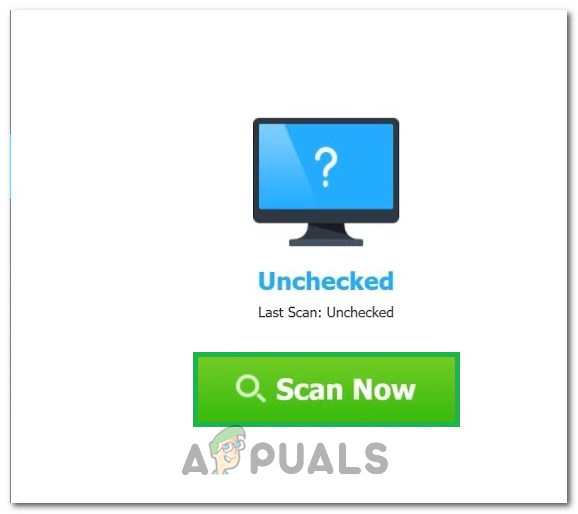
“ఇప్పుడే స్కాన్ చేయి” బటన్ పై క్లిక్ చేయండి
- తరువాత, క్లిక్ చేయండి “నవీకరణ” ఫ్లాగ్ చేసిన నెట్వర్క్ అడాప్టర్ డ్రైవర్ పక్కన ఉన్న బటన్. ఇది నెట్వర్క్ డ్రైవర్ యొక్క సరైన సంస్కరణను స్వయంచాలకంగా డౌన్లోడ్ చేస్తుంది. దాని తరువాత, మీరు దీన్ని మాన్యువల్గా ఇన్స్టాల్ చేయవచ్చు (ఉచిత సంస్కరణను ఉపయోగించి).
- మీరు ఎంచుకుంటే అన్నీ నవీకరించండి ఇది మీ PC లో తప్పిపోయిన లేదా పాతది అయిన అన్ని డ్రైవర్ల యొక్క తగిన మరియు సరిపోలిన సంస్కరణలను స్వయంచాలకంగా డౌన్లోడ్ చేసి, ఇన్స్టాల్ చేస్తుంది. కానీ మీకు దీని కోసం ప్రో వెర్షన్ అవసరం. మీరు నవీకరణ అన్నీ ఎంపికను ఎంచుకున్న తర్వాత మీకు నవీకరణ గురించి తెలియజేయబడుతుంది.
- దీని తరువాత, స్కాన్ను మళ్లీ అమలు చేయడం ద్వారా మీరు అన్ని డ్రైవర్లను ఇన్స్టాల్ చేశారని నిర్ధారించుకోండి, ఆపై ఈ సమస్య ఇంకా కొనసాగుతుందో లేదో తనిఖీ చేయండి.
పరిష్కారం 9: ఫైర్వాల్ మినహాయింపును జోడించండి
వినోడ్వ్స్ ఫైర్వాల్ చేత ఆట నిరోధించబడే అవకాశం ఉంది, దీని కారణంగా PUBG సర్వర్లతో సురక్షితమైన కనెక్షన్ను సరిగ్గా ఏర్పాటు చేయలేకపోవచ్చు. కాబట్టి, ఈ దశలో, ఈ సమస్యను సరిదిద్దడానికి మేము మా కంప్యూటర్లో ఫైర్వాల్ మినహాయింపును జోడిస్తాము. దాని కోసం, మేము ఫైర్వాల్లో ఇన్బౌండ్ మరియు అవుట్బౌండ్ నియమాలను రూపొందిస్తాము.
- మేము PUBG యొక్క ఖచ్చితమైన సంస్థాపనా స్థానాన్ని గుర్తించాలి మరియు ఆ ప్రయోజనం కోసం, మీ కంప్యూటర్లో ఆవిరిని ప్రారంభించి, దానిపై క్లిక్ చేయండి 'గ్రంధాలయం' ఎంపిక.

లైబ్రరీ ఆఫ్ స్టీమ్
- ఇన్స్టాల్ చేసిన ఆటల జాబితాలో, PUBG పై కుడి క్లిక్ చేసి, ఆపై క్లిక్ చేయండి “గుణాలు” ఎంపిక.
- స్థానిక ఫైళ్ళ టాబ్ తెరిచి, ఆపై స్థానిక ఫైళ్ళను బ్రౌజ్ చేయి ఎంచుకోండి. దీన్ని క్లిక్ చేస్తే మీ ఫైల్ ఎక్స్ప్లోరర్లోని ఆటల ఫోల్డర్కు మళ్ళించబడుతుంది.
- ఇక్కడ ఎంచుకోండి త్సిగేమ్ > బైనరీలు > విన్ 64.
- ఒక డైరెక్టరీ మీ స్క్రీన్పై పాపప్ అవుతుంది, ఫైల్ ఎక్స్ప్లోరర్ పైభాగంలో ఉన్న దాని లింక్పై క్లిక్ చేసి, భవిష్యత్తు ఉపయోగం కోసం దీన్ని కాపీ చేయండి.
- PUBG కోసం స్థానిక ఫైల్ డైరెక్టరీ మాకు తెలుసు కాబట్టి ఇప్పుడు మనం విండోస్ ఫైర్వాల్లో కొత్త ఇన్బౌండ్ నియమాన్ని ఏర్పాటు చేయాలి.
- నొక్కండి “విండోస్” + “R” మీ కంప్యూటర్లో టైప్ చేసి టైప్ చేయండి 'నియంత్రణ ప్యానెల్' మరియు నొక్కండి “ఎంటర్” దీన్ని ప్రారంభించడానికి.
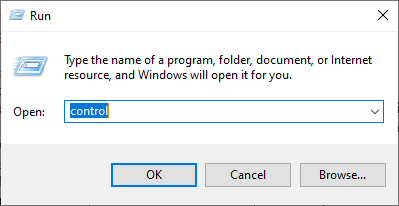
క్లాసిక్ కంట్రోల్ ప్యానెల్ ఇంటర్ఫేస్ను యాక్సెస్ చేస్తోంది
- కంట్రోల్ ప్యానెల్లో, క్లిక్ చేయండి “వీక్షణ ద్వారా:” ఎంపికను ఆపై ఎంచుకోండి “పెద్ద చిహ్నాలు” బటన్.
- పై క్లిక్ చేయండి “విండోస్ డిఫెండర్ ఫైర్వాల్” ఎంపికను ఆపై క్లిక్ చేయండి 'ఆధునిక సెట్టింగులు' ఎంపిక.
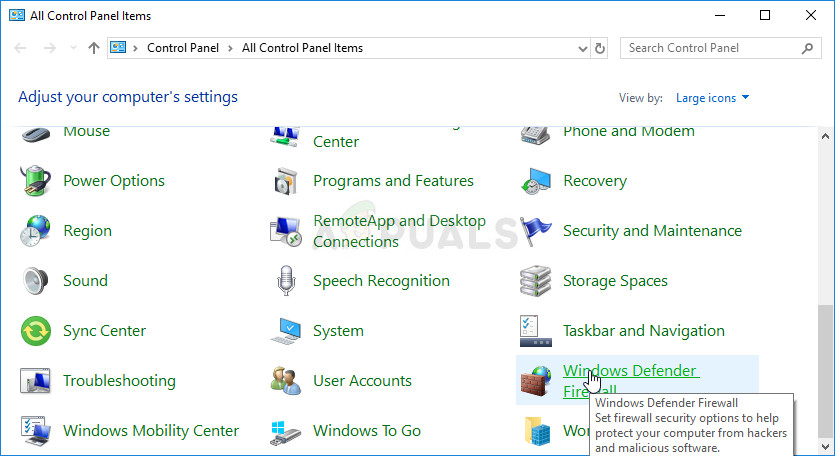
కంట్రోల్ ప్యానెల్లో విండోస్ డిఫెండర్ ఫైర్వాల్
- విండో యొక్క ఎడమ వైపు నుండి “ఇన్బౌండ్ రూల్స్” ఎంపికను ఎంచుకుని, ఆపై క్లిక్ చేయండి “కొత్త నియమం” కుడి వైపున ఎంపిక.
- ఈ విండోలో, మీరు ఎంచుకోవాలి “ప్రోగ్రామ్” డిఫాల్ట్ చేయడం ద్వారా ఎంపిక చేయకపోతే ఎంపిక నెక్స్ట్ క్లిక్ చేయండి.
- యొక్క ఎంపికను ఎంచుకోండి “ఈ ప్రోగ్రామ్ మార్గం” మరియు మీరు కాపీ చేసిన డైరెక్టరీ యొక్క లింక్ను దిగువ ఖాళీ పెట్టెలో అతికించండి మరియు క్లిక్ చేయండి 'తరువాత'.
- తదుపరి విండోలో, “ కనెక్షన్ను అనుమతించు ”ఆప్షన్ ఎంచుకోబడి క్లిక్ చేయండి 'తరువాత'.
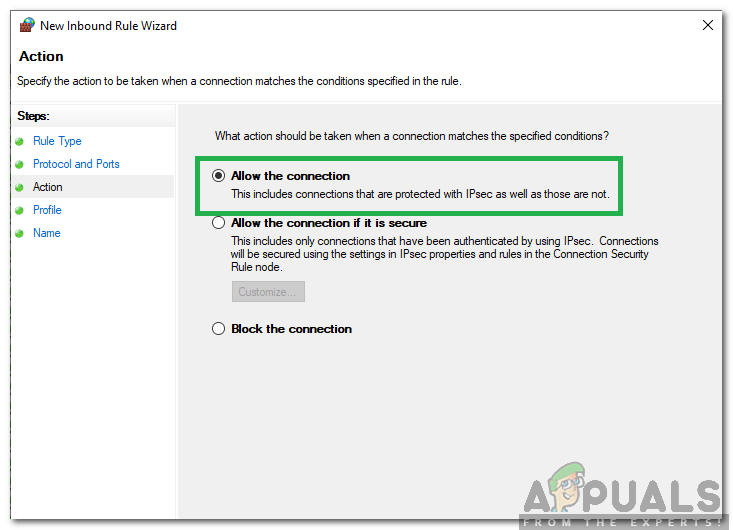
“కనెక్షన్ను అనుమతించు” ఎంపికను ఎంచుకోవడం
- “” ఎంపికను కలిగి ఉన్న తదుపరి విండోతో కొనసాగండి ఈ నియమం ఎప్పుడు వర్తిస్తుంది? ”. మళ్ళీ, తదుపరి క్లిక్ చేయండి.
- ఈ నియమం కోసం ఏదైనా పేరును నమోదు చేసి, చివరకు ముగించు నొక్కండి. ఇది క్రొత్త ఇన్బౌండ్ నియమాన్ని సృష్టించే ప్రక్రియను ముగించింది.
- ఇన్బౌండ్ రూల్తో పూర్తయిన తర్వాత ఇప్పుడు మీరు మీ గేమ్ ఫైల్ కోసం కొత్త అవుట్బౌండ్ రూల్ని సృష్టించాలి.
- లో అదే విధానాన్ని అనుసరిస్తున్నారు ఇన్బౌండ్ రూల్ కంట్రోల్ పానెల్ నుండి మళ్ళీ విండోస్ డిఫెండర్ ఫైర్వాల్ తెరవండి. మొదట, క్లిక్ చేయండి అవుట్బౌండ్ నియమాలు ఎడమ పేన్లో ఆపై కుడి పేన్లో క్రొత్త నియమాన్ని ఎంచుకోండి.
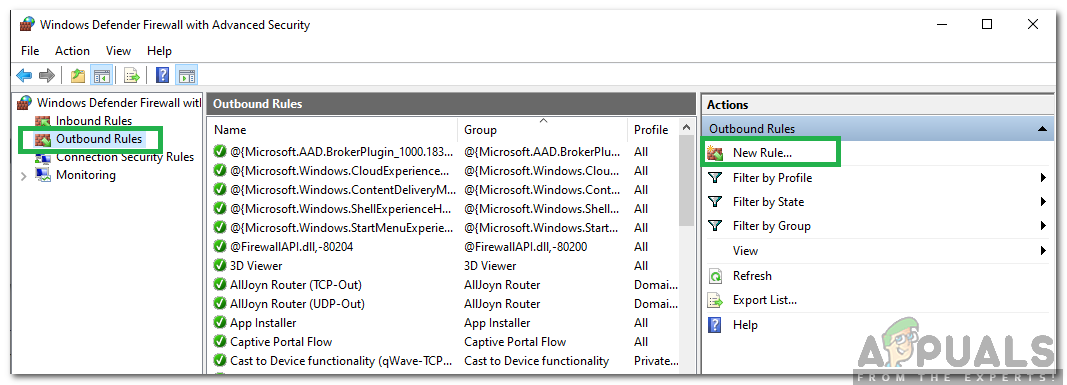
“అవుట్బౌండ్ రూల్” పై క్లిక్ చేసి “న్యూ రూల్” ఎంచుకోండి
- డిఫాల్ట్గా ఎంపిక చేయకపోతే తదుపరి ప్రోగ్రామ్ను ఎంచుకుని, తదుపరి క్లిక్ చేయండి.
- యొక్క ఎంపికను ఎంచుకోండి “ఈ ప్రోగ్రామ్ మార్గం” మరియు క్రింద ఉన్న ఖాళీ పెట్టెలో PUBG ఫైల్ డైరెక్టరీ యొక్క లింక్ను అతికించండి మరియు తదుపరి క్లిక్ చేయండి.
- తదుపరి విండోలో వదిలివేయండి “కనెక్షన్ను అనుమతించు” ఎంచుకుని క్లిక్ చేయండి 'తరువాత'.
- “” ఎంపికను కలిగి ఉన్న తదుపరి విండోతో కొనసాగండి ఈ నియమం ఎప్పుడు వర్తిస్తుంది? ”. మళ్ళీ, తదుపరి క్లిక్ చేయండి.
- క్రొత్త అవుట్బౌండ్ నియమం కోసం ఇక్కడ ఒక నిర్దిష్ట పేరును నమోదు చేసి, చివరకు ముగించు నొక్కండి.
- చివరగా, మీ PC లోని అన్ని ట్యాబ్లను మూసివేసి, మీ సిస్టమ్ను పున art ప్రారంభించండి, ప్రారంభించండి “PUBG” మరియు సమస్య ఇప్పుడు పరిష్కరించబడిందో లేదో తనిఖీ చేయండి.
ఈ సమస్య మీ కంప్యూటర్లోని సమస్యను పరిష్కరిస్తే, ఆట మళ్లీ అప్డేట్ అయితే మీరు దాన్ని పునరావృతం చేయాలి కాబట్టి ప్రతి నవీకరణ తర్వాత, మీరు ఈ విధానాన్ని పునరావృతం చేసి, నియమాన్ని మళ్లీ సృష్టించారని నిర్ధారించుకోండి.
పరిష్కారం 10: సేవలను ఆపండి
మీ ఆట యొక్క నేపథ్య ప్రక్రియలను వరుసగా ముగించడం మరియు పున art ప్రారంభించడం కూడా ఈ లోపానికి సమర్థవంతమైన పరిష్కారం. ఈ దశలను అనుసరించడం ద్వారా మీరు టాస్క్ మేనేజర్ నుండి BES సేవలను ఆపివేయవచ్చు:
- మీ PC లో ఆవిరిని తెరిచి, ఆపై దాన్ని తెరవడానికి PUBG ని ఎంచుకోండి.
- నొక్కండి విండోస్ + ఆర్ రన్ డైలాగ్ బాక్స్ తెరవడానికి మీ కీబోర్డ్లో ఏకకాలంలో కీ.
- ఇక్కడ టైప్ చేయండి “Taskmgr” ఖాళీ పెట్టెలో మరియు సరి నొక్కండి.
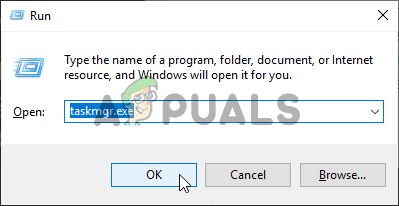
టాస్క్ మేనేజర్ను నడుపుతోంది
- మరొక ప్రాసెస్ టాబ్ మీ విండో స్క్రీన్లో పాపప్ అవుతుంది. ఇక్కడ BEServices కోసం శోధించండి మరియు ఎండ్ టాస్క్ క్లిక్ చేయండి.
- ఇది స్వయంచాలకంగా మీ ఆట మూసివేతకు దారితీస్తుంది. కాకపోతే, మీరు దీన్ని మాన్యువల్గా ఆపివేసి, మీ PC ని పున art ప్రారంభించవచ్చు.
- సమస్య కొనసాగుతుందో లేదో తనిఖీ చేయండి.
పరిష్కారం 11: ఫ్లష్ IP కాన్ఫిగర్
మీ ఆటలో ఈ లోపం చూపబడుతున్నందున మీ IP సెట్టింగ్లు సరిగ్గా కాన్ఫిగర్ చేయబడకపోవచ్చు. కాబట్టి, ఈ దశలో, మేము కమాండ్ ప్రాంప్ట్ నుండి ఈ కాన్ఫిగరేషన్లను ఫ్లష్ చేస్తాము. అలా చేయడానికి, క్రింద జాబితా చేసిన దశలను అనుసరించండి.
- నొక్కండి “విండోస్” + “R” రన్ ప్రాంప్ట్ ప్రారంభించటానికి, “cmd” అని టైప్ చేసి, నొక్కండి 'మార్పు' + “Ctrl” + “ఎంటర్” నిర్వాహక అనుమతులను అందించడానికి.

కమాండ్ ప్రాంప్ట్ నడుపుతోంది
- కమాండ్ ప్రాంప్ట్ విండోలో ఈ ఆదేశాలను వరుసగా టైప్ చేసి, ప్రతిసారీ ఎంటర్ నొక్కండి:
ipconfig / release ipconfig / all ipconfig / flush ipconfig / reset netsh int ip set dns netsh winsock reset
- అన్ని ఆదేశాలను అమలు చేసి, ఆపై కమాండ్ ప్రాంప్ట్ విండో నుండి నిష్క్రమించండి.
- చివరగా, మీ కంప్యూటర్ను పున art ప్రారంభించి, ఈ లోపం పరిష్కరించబడిందో లేదో తనిఖీ చేయండి.
పరిష్కారం 12: నెట్వర్క్ మార్చండి
PUBG లో లోడింగ్ స్క్రీన్ను అన్లాక్ చేయడంలో తమ నెట్వర్క్ కనెక్షన్ను మార్చడం ప్రయోజనకరంగా ఉంటుందని చాలా మంది ఆటగాళ్ళు సూచించారు. మీరు ఈ లోపంతో చిక్కుకుంటే, మీ రౌటర్ను డిస్కనెక్ట్ చేయడానికి ప్రయత్నించండి మరియు మీ మొబైల్ నుండి హాట్స్పాట్ కనెక్షన్ను ఉపయోగించండి. ఇది కొన్నిసార్లు ISP తో సమస్య వల్ల కావచ్చు, కాబట్టి మీరు నెట్వర్క్ను మార్చడం ద్వారా ఈ సమస్యను సులభంగా గుర్తించి నిర్మూలించవచ్చు మరియు అలా చేసిన తర్వాత కూడా సమస్య సంభవిస్తుందో లేదో తనిఖీ చేయవచ్చు.
పరిష్కారం 13: .NET ఫ్రేమ్వర్క్ను నవీకరించండి
Microsoft ను నవీకరిస్తోంది. లోడింగ్ స్క్రీన్ లోపాన్ని అధిగమించడానికి కొంతమంది ఆటగాళ్లకు NET ఫ్రేమ్వర్క్ సహాయపడింది. ఈ సాఫ్ట్వేర్ విభిన్న ప్రోగ్రామింగ్ భాషలను మీ PC తో మరింత సులభంగా కమ్యూనికేట్ చేయడానికి అనుమతిస్తుంది. మీ Microsoft ను నవీకరించడానికి. NET ఫ్రేమ్వర్క్ ఈ క్రింది విధంగా కొనసాగుతుంది:
- మైక్రోసాఫ్ట్ సందర్శించండి. NET ఫ్రేమ్వర్క్ 6.2 వెబ్సైట్ .
- క్లిక్ చేయండి “ .NET ఫ్రేమ్వర్క్ను డౌన్లోడ్ చేయండి 4.6.2 రన్టైమ్ ”బటన్.
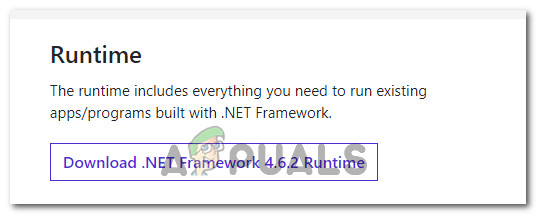
డౌన్లోడ్ బటన్ పై క్లిక్ చేయండి
- డౌన్లోడ్ చేసిన ప్రోగ్రామ్ను అమలు చేయండి.
ఇంటర్నెట్ ఎక్స్ప్లోరర్ మరియు మైక్రోసాఫ్ట్ ఎడ్జ్లో, పేజీ దిగువన ఉన్న RUN బటన్ను క్లిక్ చేయండి.
గూగుల్ క్రోమ్లో, పేజీ దిగువన ఉన్న డౌన్లోడ్ పక్కన ఉన్న పైకి బాణం క్లిక్ చేసి, ఆపై ఓపెన్ ఎంచుకోండి. - సాఫ్ట్వేర్ను ఇన్స్టాల్ చేసి, ఇన్స్టాలేషన్ను పూర్తి చేయడానికి ఆన్-స్క్రీన్ సూచనలను అనుసరించండి
- నవీకరణ పూర్తయిన తర్వాత మీ PC ని పున art ప్రారంభించండి.
ఇప్పుడు సమస్య ఇంకా కొనసాగుతుందో లేదో తనిఖీ చేయండి.
పరిష్కారం 14: సిస్టమ్ స్పెక్స్ తనిఖీ చేయండి
మీ కంప్యూటర్లో PUBG ను సరిగ్గా అమలు చేయడానికి మీరు మీ కంప్యూటర్లో తగినంత హార్డ్వేర్ను ఇన్స్టాల్ చేసి ఉండాలి. అందువల్ల, మీరు PUBG ను అమలు చేయడానికి కనీస ప్రవేశ అవసరాలను తనిఖీ చేయాలి మరియు ఆటను సరిగ్గా అమలు చేయడానికి మీకు హార్డ్వేర్ ఉందా అని తనిఖీ చేయాలి. PUBG యొక్క వేగవంతమైన లోడింగ్ మరియు సున్నితమైన రన్నింగ్ కోసం కనీస ప్రవేశ ప్రమాణాలు OS కోసం 8GB RAM (64-బిట్ విండోస్ 7, 8.1, 10) ను కలిగి ఉంటాయి, అయితే మొబైల్ ఫోన్ విషయంలో 2GB RAM ఉంటుంది. ఇంటెల్ కోర్ i5-4430 / AMD FX-6300 ప్రాసెసర్, ఎన్విడియా జిఫోర్స్ జిటిఎక్స్ 960 2 జిబి / ఎఎమ్డి రేడియన్ ఆర్ 7 370 2 జిబి, డైరెక్ట్ఎక్స్ వెర్షన్ 11 మరియు 30 జిబి స్టోరేజ్ స్పేస్ అందుబాటులో ఉన్నాయి.
పరిష్కారం 15: ఈథర్నెట్ కనెక్షన్ను ఉపయోగించండి
మీరు పైన పేర్కొన్న అన్ని పరిష్కారాలను అమలు చేయడానికి ప్రయత్నించినప్పటికీ లోపం ఇంకా కొనసాగితే, మదర్బోర్డు యొక్క LAN పోర్ట్ లోపల ఈథర్నెట్ కేబుల్ను ప్లగ్ చేసి, వైర్లెస్ కనెక్షన్కు బదులుగా దాన్ని ఉపయోగించుకోండి మరియు అది PUBG సమస్యను పరిష్కరిస్తుందో లేదో తనిఖీ చేయండి.
10 నిమిషాలు చదవండి